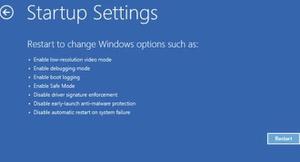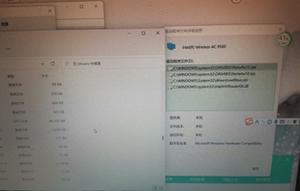Win11电脑上空格键调低音量怎么办?几个解决方法
键盘上的空格键通常会在单词之间留出空间,但有时您可能会注意到按下它会降低音量。如果是这样,这可能是一种令人沮丧的体验,尤其是当您需要紧急输入内容时。
因此,我们将指导您完成解决方案,以帮助您解决空格键调低Windows11音量的问题。
1.重新启动计算机
如果您的空格键突然开始调低 Windows 11 上的音量,您应该尝试的首要解决方案之一是重新启动计算机。
它会刷新在后台运行的所有程序和进程,同时清除可能导致问题的所有软件冲突。因此,尝试一下并检查是否可以解决问题。
2.调整键盘设置
如果您的空格键在重新启动计算机后仍继续调低音量,您应该考虑调整键盘设置。控制面板中的一些调整可能会解决问题并恢复空格键。以下是您的操作方法:
- 打开控制面板。如果您需要帮助,请参阅我们关于如何在 Windows 上打开控制面板的指南。
- 然后转到“轻松使用” > “使键盘更易于使用”。
- 取消选中Turn on Sticky Keys和Turn on Filter Keys旁边的框。
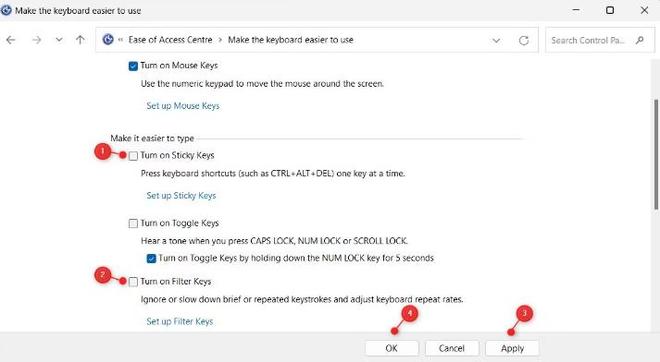
- 现在点击Apply和OK。
完成上述步骤后,关闭窗口并尝试再次按空格键以检查它是否恢复正常运行。
3.检查第三方软件
如果您计算机上的第三方软件干扰了空格键,则需要识别并卸载它。为此,请按照以下说明操作:
- 按键盘上的Ctrl + Shift + Esc打开任务管理器。
- 转到“进程”选项卡,查看是否有任何可疑应用程序导致了问题。
- 确定软件后,关闭窗口并打开系统设置。
- 在“设置”菜单中,转到“应用程序”>“已安装的应用程序”。
- 现在向下滚动到那个有问题的应用程序,单击三个点,然后从选项列表中选择卸载。
- 如果出现弹出菜单并要求确认,请再次单击“卸载” 。
卸载后,重新启动计算机并测试空格键是否已修复。
4. 运行 SFC 扫描和 DISM 工具
损坏或丢失的系统文件有时会导致空格键降低音量。如果这确实发生了什么,运行系统文件检查器 (SFC) 和部署映像服务和管理 (DISM) 扫描应该有助于解决它。
要了解有关这些强大工具的更多信息,请参阅我们关于如何使用 Windows 内置工具修复损坏的 Windows 文件的指南。
5.更新键盘驱动
有时过时或损坏的键盘驱动程序也可能导致此问题。为确保不是这种情况,您必须检查键盘驱动程序是否有任何可用的更新。以下是您的操作方法:
- 按键盘上的Win + X ,然后从菜单中选择设备管理器。
- 在“设备管理器”窗口中,找到“键盘”部分,然后将其展开。
- 右键单击键盘驱动程序,然后从上下文菜单中选择更新驱动程序。
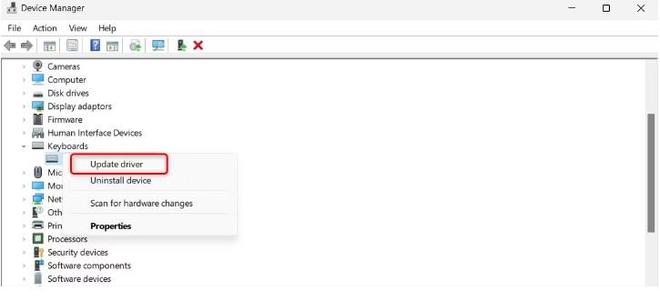
- 接下来,选择自动搜索驱动程序,让 Windows 搜索最新版本的驱动程序。
完成后,重新启动计算机并检查空格键是否已停止调低音量。
如果问题仍未解决,您也可以尝试重新安装键盘驱动程序。为此,请右键单击键盘驱动程序,然后从出现的菜单中选择卸载设备。之后,重新启动计算机,Windows 将自动重新安装更新的驱动程序。
6.运行硬件和设备疑难解答
Hardware and Devices Troubleshooter 是用于检测键盘问题的可靠故障排除工具。这个强大的程序可以识别和修复范围广泛的问题——从过时的驱动程序到潜在的硬件冲突,这可能会导致您的空格键降低音量。
要运行此疑难解答程序,请按照下列步骤操作:
- 右键单击“开始”并从菜单列表中选择“运行” 。
- 在“运行”对话框中,键入“ msdt.exe -id DeviceDiagnostic ”并单击“确定”。
- 硬件和设备疑难解答现在将打开。单击下一步开始扫描。
- 等待它完成并应用它找到的任何建议修复。
完成后,重新启动计算机并检查空格键现在是否正常运行。
7.运行键盘疑难解答
如果硬件和设备故障排除程序不起作用,您应该考虑运行键盘故障排除程序。这是另一个内置实用程序,可以帮助您解决任何类型的输入设备问题。下面是如何使用它:
- 右键单击“开始”并从菜单列表中选择“设置” 。
- 在“设置”菜单中,选择“系统”>“疑难解答”。
- 然后单击下一页上的其他疑难解答。
- 向下滚动到Keyboard,然后单击Run选项。
等待疑难解答程序检测到您的键盘存在任何问题。如果发现问题,请按照屏幕上的说明解决问题。
8. 检查 Windows 更新
在您完成上述所有步骤后仍然遇到问题,可能是您的 Windows 版本已过时并且需要更新。安装最新更新可以修复空格键无法正常工作的问题。
要下载并安装 Windows 更新,请执行以下操作:
- 按键盘上的Win + I打开“设置”菜单。
- 从左窗格中选择Windows 更新。
- 现在单击“检查更新”按钮,让 Windows 搜索可用的更新。
如果找到,请下载并安装它。之后,重新启动计算机并检查它是否解决了问题。
9.执行系统还原
如果其他方法均无效,则您始终可以执行系统还原。这会将您的系统回滚到空格键正常工作的状态。
要了解有关系统还原的更多信息,请参阅我们关于如何使用还原点还原 Windows 11 系统的详细指南。
阻止键盘空格键干扰计算机的音量
完成所有这些步骤后,您的键盘应该已经开始正常工作了。但如果没有,请尝试使用另一个键盘(如果手头有的话)。虽然不太可能,但问题可能是基于硬件的。如果是这样,您最好的办法是购买新键盘。
以上是 Win11电脑上空格键调低音量怎么办?几个解决方法 的全部内容, 来源链接: utcz.com/dzbk/940233.html